WidsMob ImageConvert下载,这是一款非常好用的电脑图像处理类软件,是一款很多小伙伴们都喜欢照片编辑软件,包含了缩放、旋转、转换、滤镜等功能,使用户可以更好的处理图片,轻松地调整大小,重命名,旋转,调整边框,添加文本水印和图像水印。无论是使用DSLR相机的RAW格式还是混合格式的图像,都可以将照片转换为JPEG,JPEG 2000,PNG,TIFF,BMP等。WidsMob ImageConvert下载非常的好用,喜欢就来下载吧!
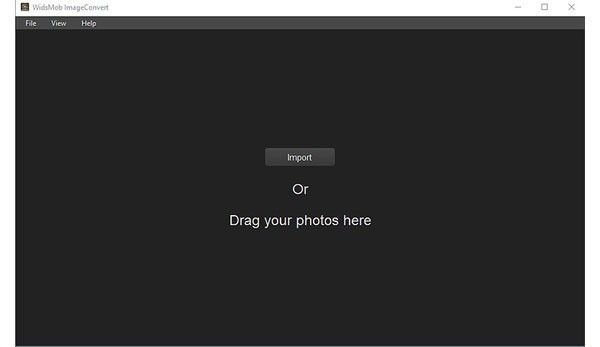
功能介绍
转换RAW
无论是使用DSLR相机的RAW格式还是混合格式的图像,都可以将照片转换为JPEG,JPEG 2000,PNG,TIFF,BMP等。 而且,高级算法的速度是原来的6倍,可以将RAW格式转换为JPEG和其他照片格式。
编辑照片
在4种不同的模式下按宽度,高度,百分比和自由度调整照片大小,甚至可以放大小图像。 您还可以批量旋转具有不同角度的视频,以不同的颜色模式添加边框或框架。
加水印
不仅添加字幕和图像作为水印,而且还允许您批量调整字体,样式,颜色,不透明度,大小,角度,位置等。 您可以立即预览在所有照片上应用的效果,以获得最佳效果。
即时预览
应用照片效果或添加水印时,可以从界面中即时预览所有图像文件的结果。 您还可以单击“预览”以简单的过程详细检查每个图像的结果。
方便使用的
设置以原始名称覆盖文件,一键关闭以关闭并恢复为原始图像。 多种设置可调整大小,添加水印等以获得最佳效果。 转换速度快,可以享受与程序的转换。
软件特色
强大的图像转换器可轻松处理批量照片转换
支持从Nikon,Canon,Sony等导入各种图像格式,包括JPG,JPEG,PNG,BMP,TIFF和着名的RAW格式,并将它们批量转换为广泛使用的JPG,TIFF,PNG和bmp文件。
其他编辑工具
通过按宽度,高度,百分比或自定义更改大小,重命名图像文件,添加图像或文本水印,添加纯色或渐变颜色边框以及将照片向左,右或180度旋转来批量转换图像,以使转换过程更加个性化。
支持的输入和输出格式
支持的输入图像格式:png,jpg,jpeg,bmp,gif,tif,tiff,heif,heic,svg,3fr,ari,arw,bay,crw,cr2,cap,dcs,dcr,dng,drf,eip,erf,fff,iiq, k25,kdc,mef,mos,mrw,nef,nrw,obm,orf,pef,ptx,pxn,r3d,raf,raw,rwl,rw2,rwz,sr2,srf,srw,x3f
支持的输入RAW格式相机:Adobe Digital Negative(DNG),AgfaPhoto,阿尔卡特,Apple QuickTake,ARRIRAW格式,AVT,堡盟,Blackmagic URSA,佳能PowerShot,佳能IXUS 160(CHDK hack),佳能EOS,卡西欧,Contax N Digital,Creative PC-CAM 600, DJI 4384×3288,DxO ONE,Epson R-D1,Foculus 531C,富士,哈苏,Imacon Ixpress,ISG 2020×1520,柯达,Leaf,Leica,联想A820,Logitech Fotoman Pixtura,Mamiya ZD,Matrix 4608×3288,Micron 2010,美能达,摩托罗拉PIXL,尼康,奥林巴斯,OmniVision OV5647,松下,宾得,第一阶段,Photron BC2-HD,Pixelink A782,宝丽来x530,Redcode R3D格式,理光,禄来d530flex,RoverShot 3320af,三星,Sigma,Sinar, SMaL,索尼
支持的输出图像格式:JPEG,JPEG-2000,PNG,TIFF,BMP
使用方法
1,批量导入图片
您可以将所有图片从桌面直接拖放到WidsMob ImageConvert。 如果需要,您还可以尝试以下步骤从不同的文件夹导入照片。
步骤1:启动WidsMob ImageConvert
第2步:在顶部选择“文件”
第3步:选择“导入”以添加图像
2,导入新照片
如果您忘记上传某些照片却已经开始编辑照片怎麽办? 好了,您可以在整个过程中随时添加新照片。 WidsMob ImageConvert可以自动将您以前的更改应用於该照片。
步骤1:从“文件”下拉菜单中选择“导入”
第2步:在计算机上查找该图片
第3步:点击“打开”以添加新照片
3,选择所有图像
当然,您可以通过拖动手动选择所有照片。 但是,如果将大量图像导入WidsMob ImageConvert,则需要很长时间才能完成该过程。 因此,您可以使用另一种方??式在短时间内选择所有照片。
步骤1:点击工具栏上的“编辑”
第2步:选择“全选”选项
4,查看带有详细信息的图片
WidsMob ImageConvert的顶部有一个滑块。 您可以移动它以平滑地调整每张照片的尺寸。 此外,您可以随时在编辑过程中更仔细地预览照片效果。
步骤1:在顶部的垃圾桶旁边找到图标
第2步:将鼠标悬停以查看“预览”消息
步骤3:点击“预览”以查看详细信息
第4步:选择右上角的“完成”以退出



 下载
下载



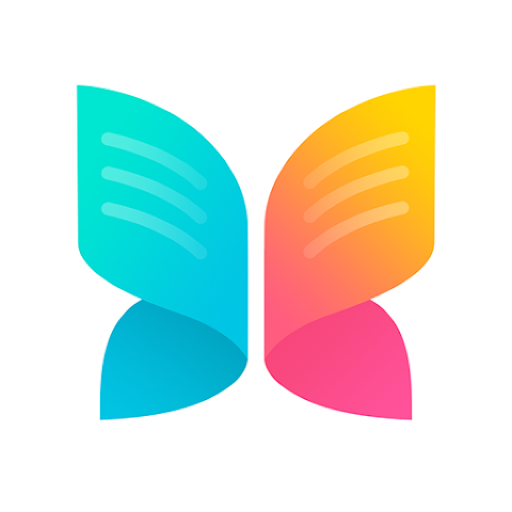

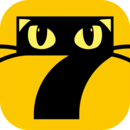



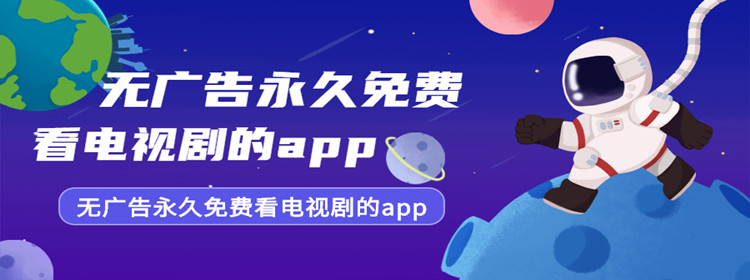





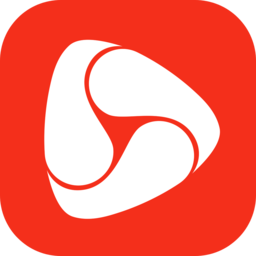








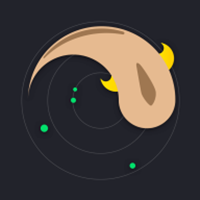







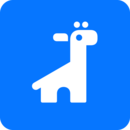

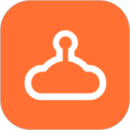




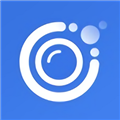



4.26MB
下载6.69MB
下载336.81MB
下载6.63MB
下载34.24MB
下载70.31MB
下载